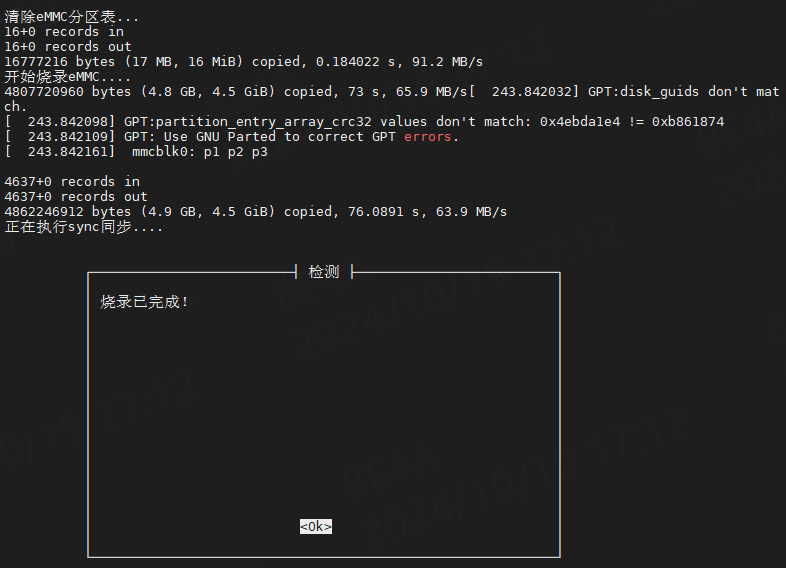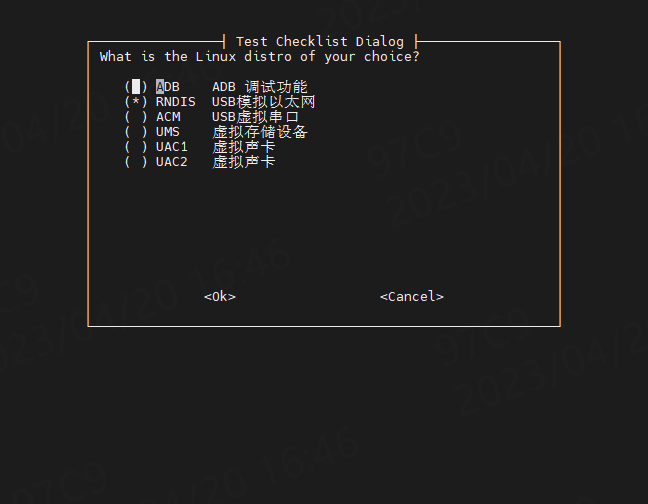12. 野火配置工具¶
本章配套视频介绍:

《24-鲁班猫终端配置工具fire-config-1.1》
https://www.bilibili.com/video/BV1Gz4y1z7sw/

《25-鲁班猫桌面配置工具fire-config-gui-0.0.8》
https://www.bilibili.com/video/BV1f8411f72H/
野火配置工具是野火打造的一个脚本工具,为了方便读者对板卡的使用。
使用方法:
1 | sudo fire-config
|
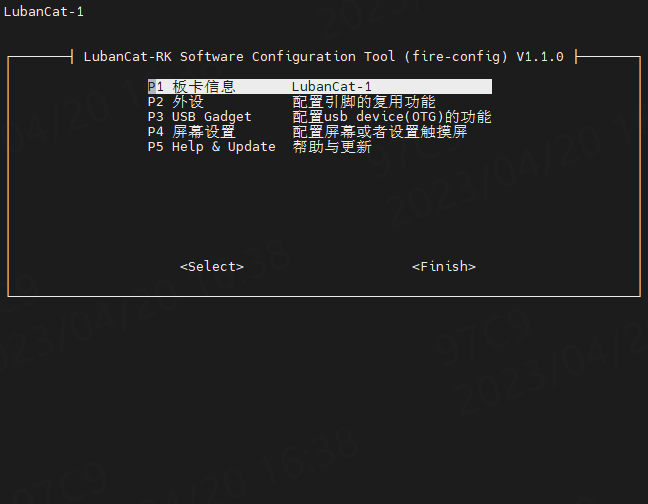
操作方法:
方向键进行移动选择
按确认键进入功能配置页面
按Esc键返回上一级
若看到配置与上图不一样,可以重新安装新版本的fire-config。
1 2 3 4 | #更新软件包数据库
sudo apt update
#安装最新版本fire-config
sudo apt install fire-config
|
12.1. 设置引脚复用功能(配置完需要重启来应用配置)¶
注解
不同板子引脚复用可能不一样,请按照实际进行配置,当设置多种功能时,请查看一下引脚有没有被重复使用,如果有重复使用,会导致某些功能会无法正常使用
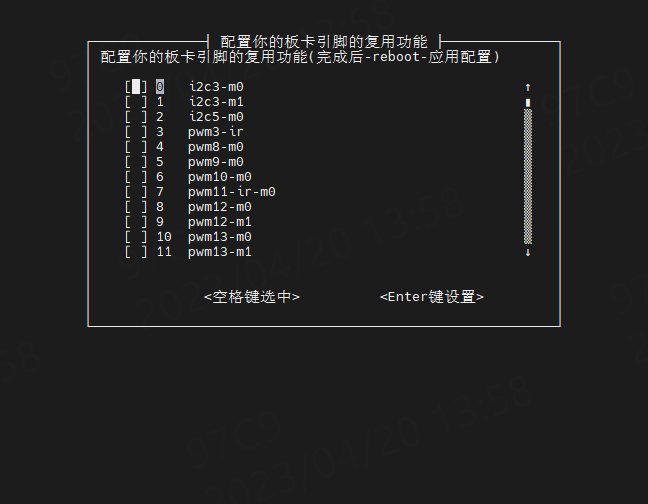
方向键移动
按空格键选择你要配置的选项(多选)
” * ” :表示开启功能
按确认键完成配置(会自动返回上一级)
按Esc键返回上一级
注意
选择完自己的配置后,需要重启进行配置
12.2. 切换屏幕(配置完需要重启来应用配置)¶
首先进入下面的界面
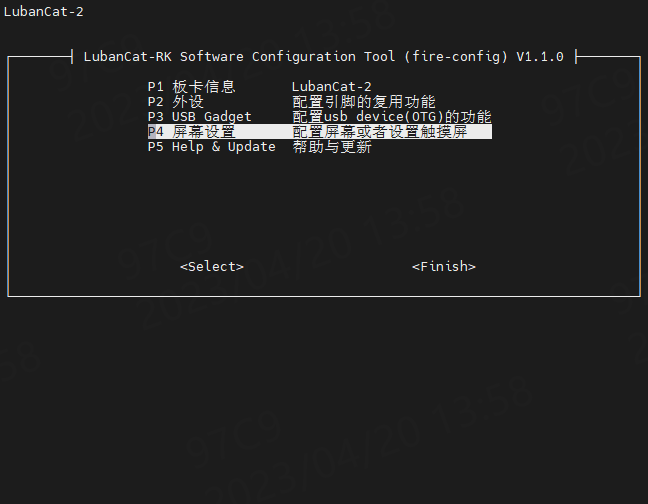
然后再进入下一个页面
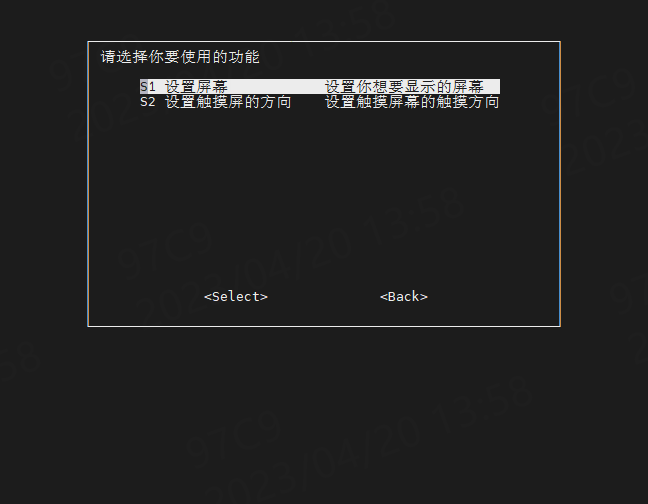
12.2.1. RK3566¶
1.进入到切换屏幕的位置
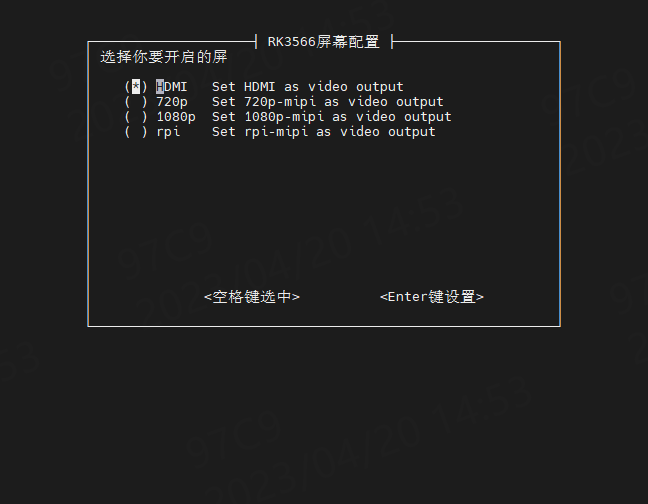
可以看到目前支持四种屏幕的切换,可以根据自己的需要按照下面的方法进行选择
操作方法
方向键移动
按空格键选择你要配置的选项(单选)
” * ” :表示开启功能
按确认键完成配置(会自动返回上一级)
按Esc键返回上一级
注意
选择完自己的配置后,需要重启进行配置
12.2.2. RK3568¶
因为RK3568支持双屏异显,所以RK3568的配置会与RK3566的配置不一样,RK3568增加了HDMI的额外控制
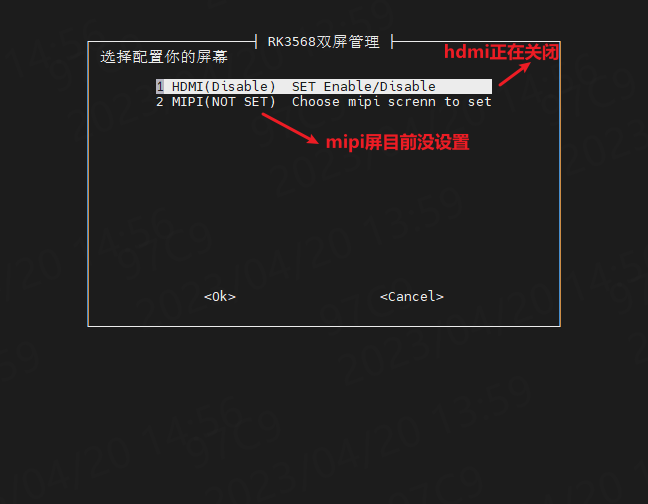
HDMI的配置,移动光标到HDMI处,然后按下确认键,进入HDMI的配置菜单
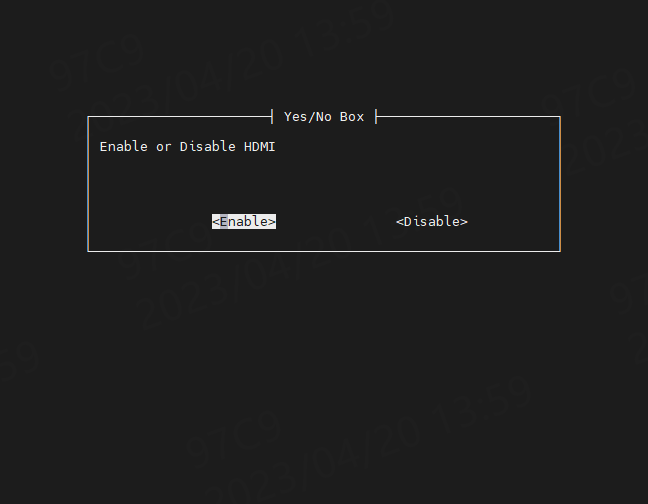
Enable为HDMI开启的意思
Disable是HDMI关闭的意思
可以根据自己需求移动方向键选择,然后按下确认键去完成操作
MIPI的配置,移动光标到MIPI处,然后按下确认键,进入MIPI的配置菜单
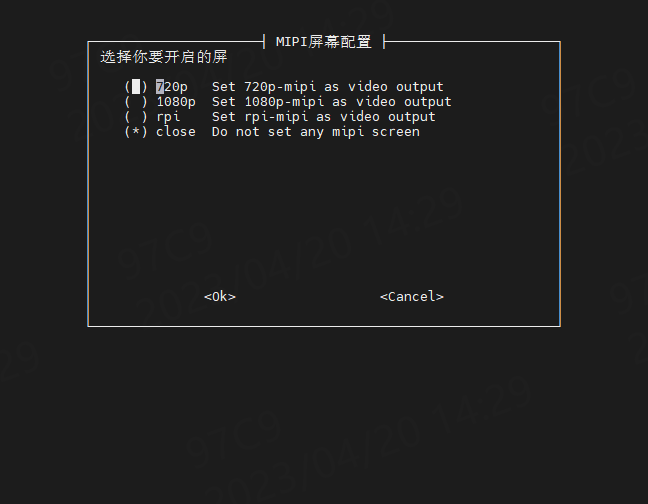
在这里,可以根据自己的需求开启或者关闭MIPI屏
操作方法
方向键移动
按空格键选择你要配置的选项(单选)
” * ” :表示开启功能
按确认键完成配置
按Esc键返回上一级
12.4. 触摸屏旋转¶
目前本工具仅支持镜像版本为桌面版,仅支持野火5.5寸屏(1080p)以及树莓派5寸屏的触摸屏,该功能需要进入桌面后再使用
首先进入下面的界面
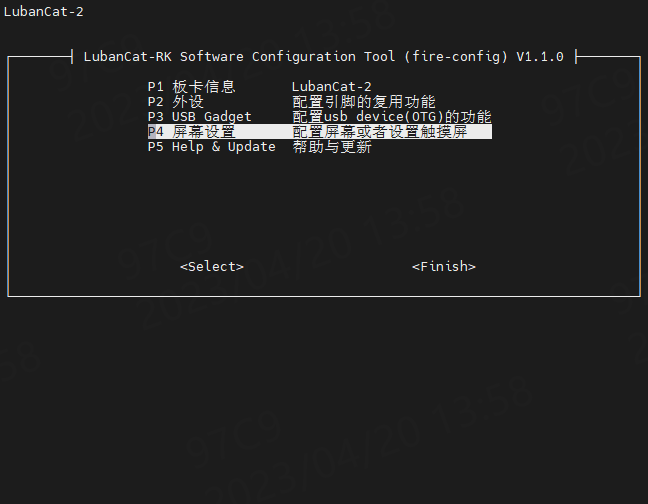
然后再进入下一个页面
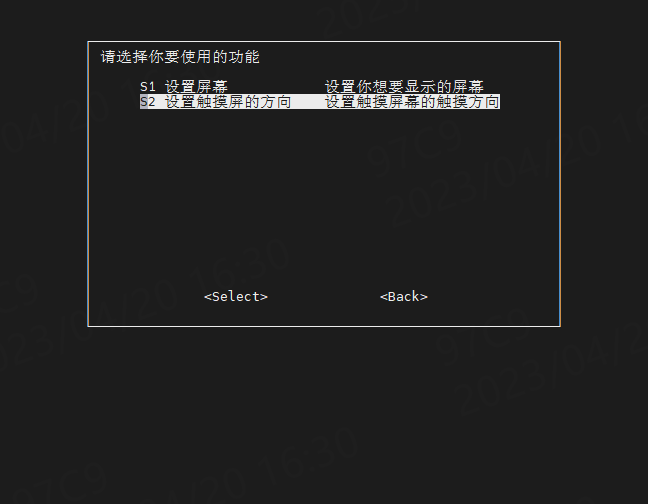
之后就可以进入配置界面
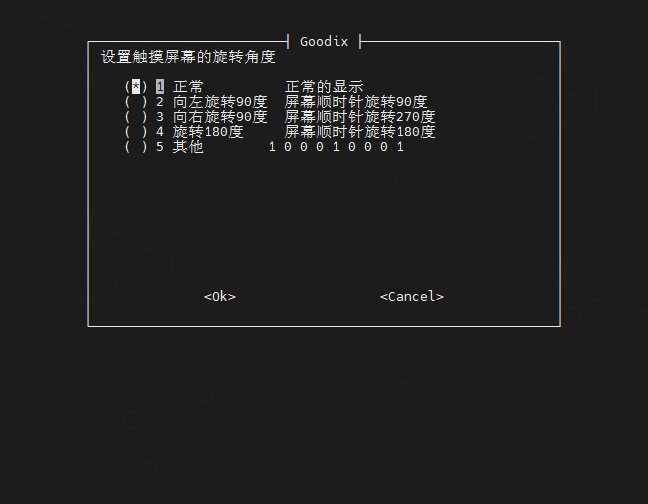
里面的其他是可以自行配置的配置的,需要输入一个九位数的矩阵信息,具体可参考快速使用手册里的屏幕与触摸章节
该项配置不需要重启即可使用
12.5. SD卡备份或烧录emmc¶
注意
使用此方法时,要以SD卡启动系统
首先进入以下界面

12.5.1. SD备份emmc¶
首先要保证sd卡空间充足,若不充足,则需插入NTFS格式的U盘 进入以下界面,选择SD备份emmc,然后会自动进行备份。
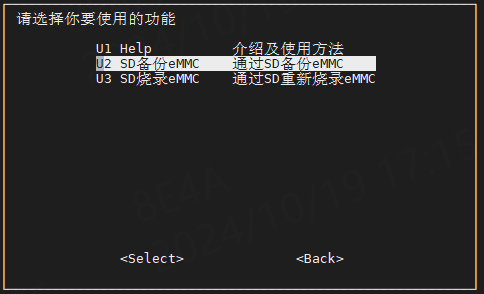
等待一段时间后,看到显示下面界面,代表备份成功。成功时会提示备份镜像生成的路径
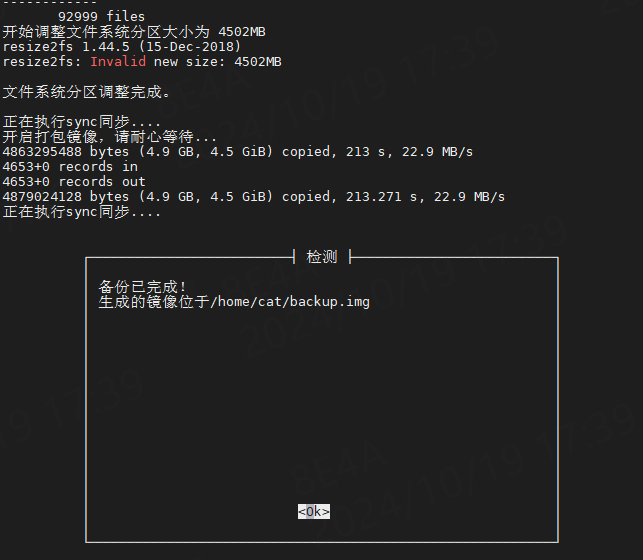
12.5.2. SD烧录emmc¶
需要注意:
要烧录的镜像必须是dd打包的,不能是SDK构建出来的通用镜像。
镜像需要放在/home/cat/或/mnt,名字为backup.img。
如果/home/cat/和/mnt同时存在backup.img则需要删除其中一个。
进入以下界面,选择SD烧录emmc。选择后会让你进行确认,确认后会自动进行烧录。
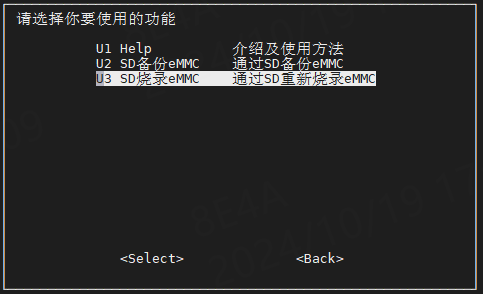
等待一段时间后,看到显示下面界面,代表烧录成功。此时可以断电拔掉SD卡,然后用emmc启动查看系统是否正常